„Minecraft“ įvadas
Jei ketinate statyti dvarus, didžiulius dangoraižius ar tiesiog neįprastus namus ir statinius, „Minecraft“ yra jums skirtas žaidimas. Tai platforma, leidžianti suklusti savo kūrybiškumu ir retai kada matanti ribą, ką galite padaryti. Žmonės sukūrė mega struktūras, įdėję darbo valandų ir prakaito, o galutiniai rezultatai visada stebėtini. Tikrojo pasaulio paminklai ir stadionai yra tik keletas stebuklų, kuriuos žmonėms pavyko atkurti „Minecraft“ pasaulyje, ir su kiekviena diena jo bendruomenė auga ir tampa kūrybiškesnė, nes kiekvienas naujas išradimas dažnai pastumia ankstesnįjį į šešėlį. Jūs netgi galite spėti sukurti realiai veikiančius kompiuterius šiame pasaulyje, naudodami tai, kas vadinama „redstone“. Kompiuteriai, kuriuos gaminate su raudonais akmenimis, veikia visiškai kaip įprasti kompiuteriai ir yra visiškai pajėgūs atlikti pagrindinę aritmetiką ir atlikti operacijas, kurias gali atlikti įprastas aritmetinis loginis vienetas (procesoriaus širdis). Jei iš tikrųjų įdėsite savo smegenis, „Minecraft“ tikrai neturi ribų, ką galite padaryti. Tiesą sakant, grotuvui pavyko sukurti visiškai veikiantį standųjį diską, turintį skaitymo ir rašymo galimybes, kuriame galėtų būti saugoma daugiau nei 1 kilobaitas duomenų.
„Minecraft“ taip pat yra su išgyvenimo režimu, tačiau pagrindinė jo traukos forma yra nesibaigiantis kūrybinis režimas, kurį mes aptarėme.
Tvarkyklių nustatymas, atsisiuntimas ir diegimas
„Minecraft“ iš pradžių buvo išleista „Windows“, „Mac OS“ ir „Linux“ platformose, o dėl stiprios ir įvairios auditorijos ji greitai pateko į kitas platformas, tokias kaip „Xbox“ ir „PlayStation“.
Paprastai vartotojai „Linux“ žaidžia nedaug, todėl žaidimus atsisiųsti ir įdiegti yra sunkiau, nei atrodo iš tikrųjų, turint mažiau pamokų. Bet nesijaudinkite, nes mes įtraukėme jus į visą procesą, kaip „Minecraft“ paleisti jūsų kompiuteryje nuo pat pradžių iki pabaigos.
Pirmas dalykas, kuriuo turėtumėte pasirūpinti, yra nustatyti norimas grafikos parinktis. Pagal numatytuosius nustatymus „Linux“ sistemoje bus įdiegę tam tikrus tvarkykles ir jie turėtų gana paprastai dirbti su žaidimu, tačiau kai kuriais atvejais gali būti nenormalus elgesys, priklausomai nuo jūsų naudojamos aparatūros tipo, todėl geriausia naudoti pateiktus tvarkykles jūsų vaizdo plokštės gamintojas („Nvidia“ arba „AMD“).
Norėdami atitinkamai nustatyti savo parinktis, turėsite atidaryti Programinė įranga ir atnaujinimai langą ir leiskitės į Papildomi tvarkyklės skirtuką. Kai būsite ten, pasirinkite norimus naudoti „Nvidia“ tvarkykles ir spustelėkite Taikyti mygtuką, kad išsaugotumėte nustatymus. Gali būti paprašyta iš naujo paleisti kompiuterį (atsižvelgiant į OS versiją), kad pakeitimai įsigaliotų, tačiau net jei negausite tokio pranešimo, geriau paleiskite iš naujo, kad pakeitimai vyktų įprastai.
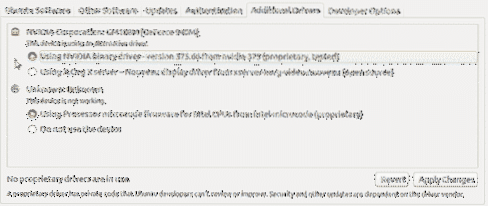
Kai tuo bus pasirūpinta, turėsite nuspręsti, kokį „Java“ vykdymo laiką planuojate naudoti. Diskusija apie tai, koks „Java“ vykdymo laikas nusipelno savo straipsnio. Čia mes tiesiog padėsime jums pasirinkti, ko jums reikia jūsų „Minecraft“ poreikiams. Čia gausite dvi parinktis: „Java“ ir „OpenJDK“.
Trumpai tariant, „OpenJDK“ yra saugesnis, tačiau nėra sukurtas specialiai „Minecraft“, o „Java“ yra. Jei „Minecraft“ našumas yra tai, ko ieškote, eikite su „Java“. Galite atsisiųsti „Java“ iš „Google“, o jos atsisiuntimo instrukcijos yra aiškios, glaustos ir pasiekiamos jos svetainėje.
Pagaliau atlikę visas būtinas sąlygas, paskutinis dalykas, kurį reikia padaryti, yra atsisiųsti patį žaidimą. Norėdami gauti originalų „Minecraft“ žaidimą iš tikrųjų savininkų, eikite į https: // www.Minecraft.net / lt-us / ir toliau sukurkite „Mojang“ paskyrą (svetainės paskyrą), kuri leis jums įsigyti žaidimą. Sukūrę savo sąskaitą ir patvirtinę mokėjimo būdą, galėsite nusipirkti žaidimą. Įsitikinkite, kad įsigijote „Linux“ versiją, nes nenorite švaistyti sunkiai uždirbtų pinigų tam, ko net negalite naudoti.
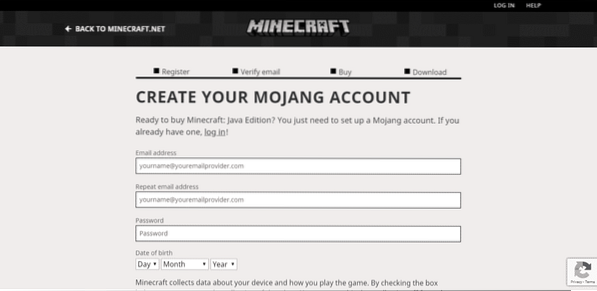
Iš oficialios svetainės atsisiųstas failas turėtų būti .stiklainio prailginimas. Kai failas bus atsisiųstas, turėtumėte pereiti į atsisiuntimo aplanką, dešiniuoju pelės mygtuku spustelėkite atsisiųstą failą ir pasirinkite parinktį „Atidaryti naudojant„ Java Runtime ““. Tada jūsų žaidimas bus įkeltas ir galėsite žaisti per trumpą laiką.

Išnaudokite visas kūrybinio režimo galimybes
Pradiniame žaidimo etape tai gali atrodyti bauginanti ir painu. Norėdami išeiti iš šio etapo, geriausias būdas priprasti prie „Minecraft“ pasaulio yra žiūrėti ir stebėti bendruomenės kuriamą turinį. Internetas yra užpildytas daugybe forumų ir „YouTube“ kanalų, kurie skirti parodyti savo „Minecraft“ įgūdžius, ir jie yra nuostabi vieta mokytis naujų dalykų. Visos šios platformos taip pat siūlo daugybę pradedantiesiems pritaikytų pamokų, kurios padės greitai atsistoti ant kojų ir iškart pradėti kurti asmeninius brangakmenius. Turėdami pakankamai praktikos, jūs netrukus pateksite į bendruomenės lentas kaip talentingas turinio kūrėjas ir iš ten jūsų augimas bus beveik neribotas.
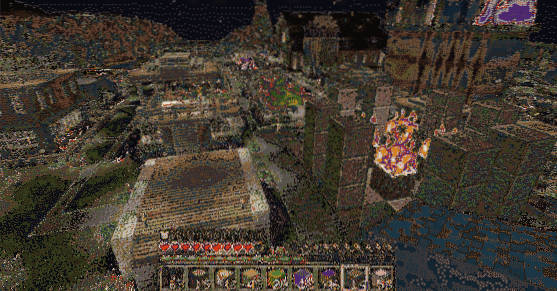
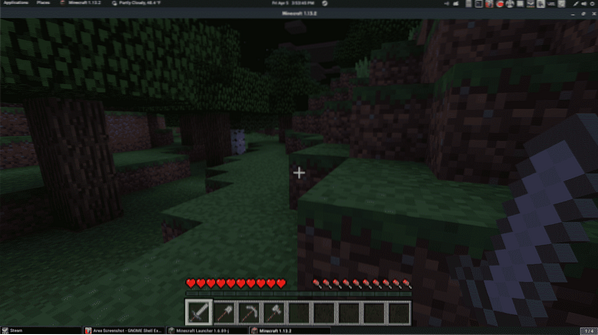
Jei kūrybinio režimo gaunama per daug, pabandykite naudoti išgyvenimo režimą, kad viskas kuriam laikui atvėstų, ir žaiskite „Minecraft“ kitaip. Tai gali labiau spustelėti jus ir pasiūlyti būdą perjungti skirtingus žaidimo nustatymus, kad būtų maksimalus malonumas.
 Phenquestions
Phenquestions


